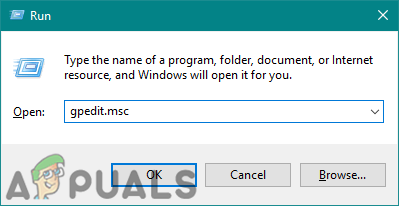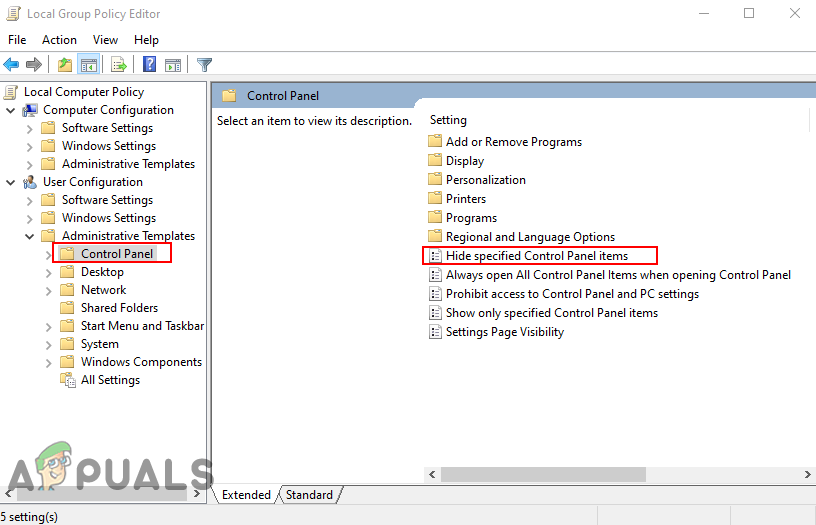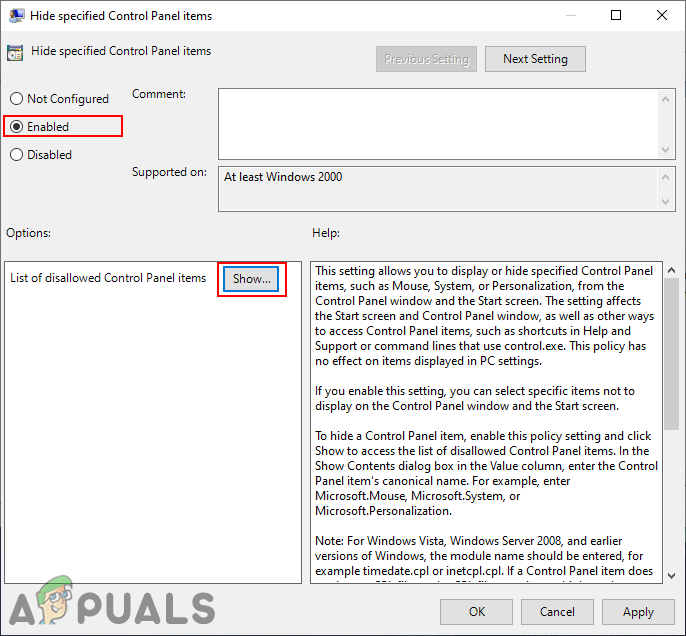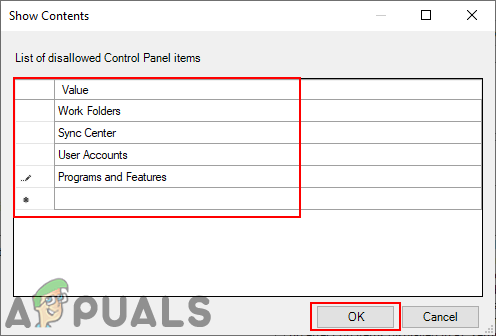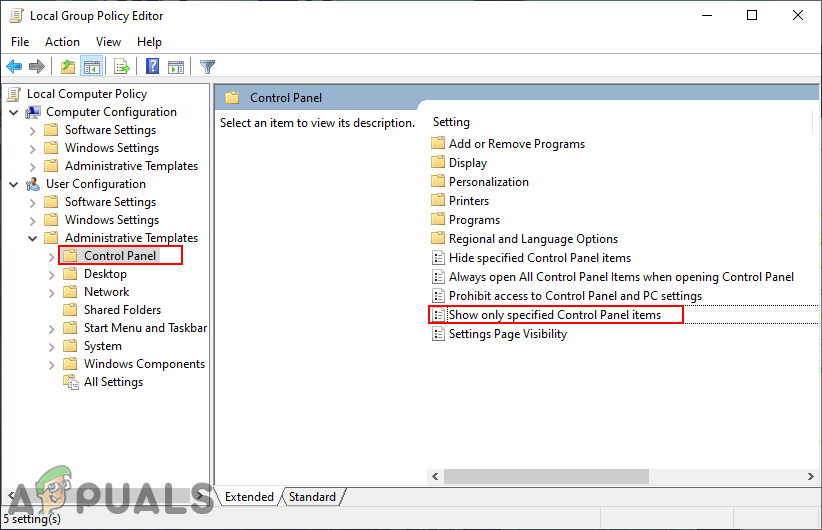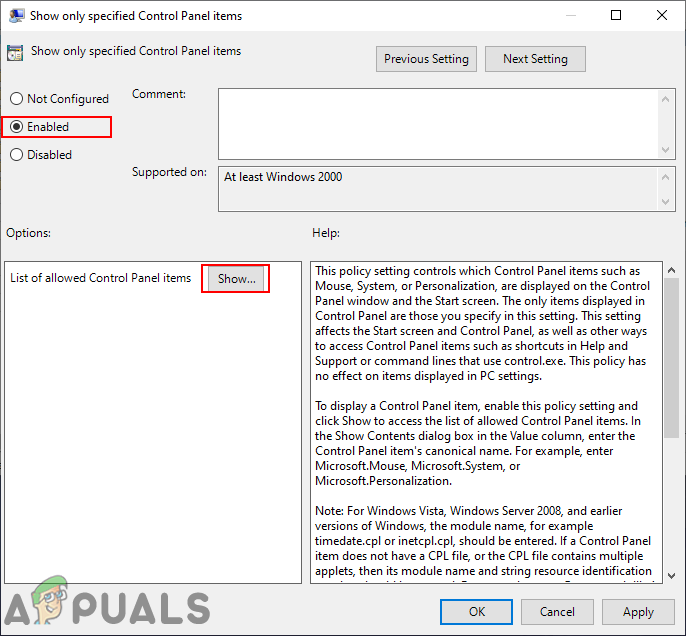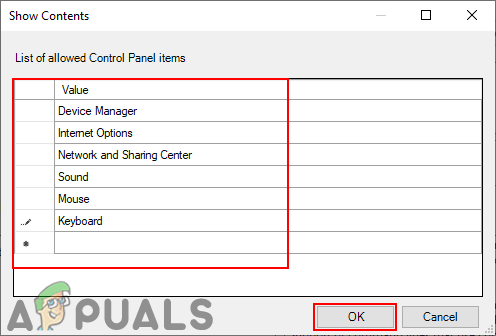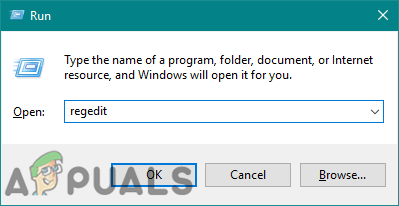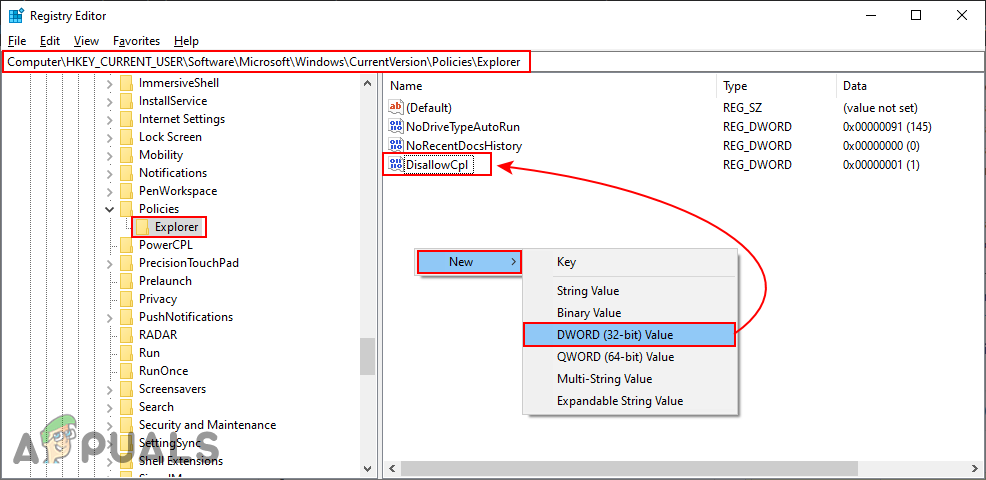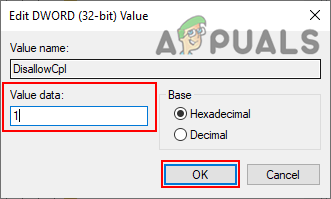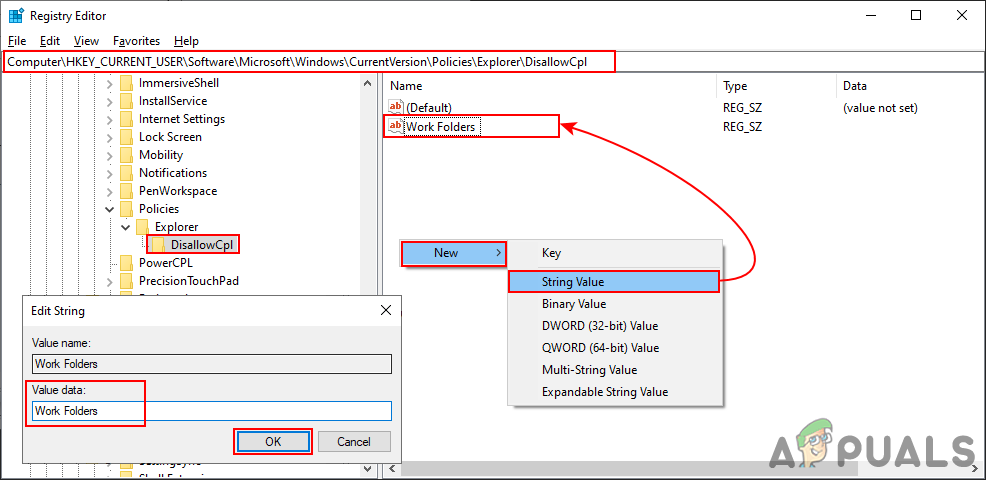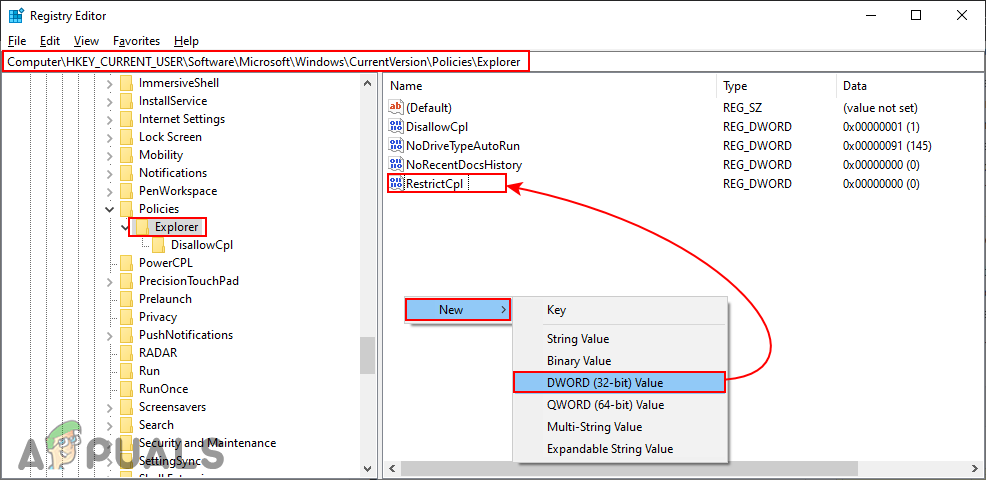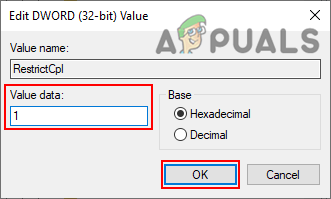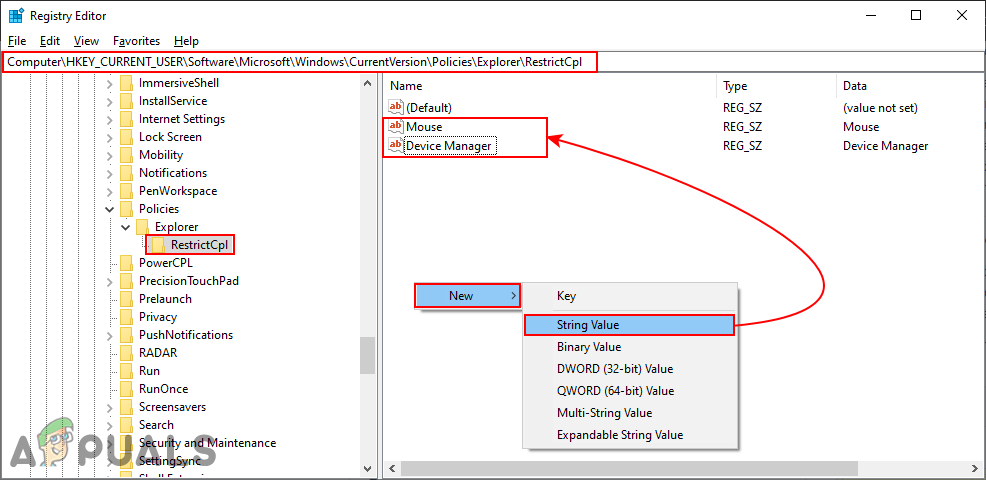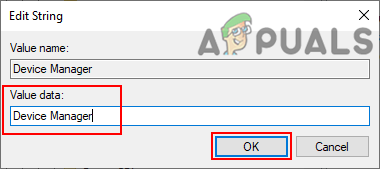لوحة التحكم هي أحد مكونات Windows التي توفر القدرة على تكوين إعدادات النظام. لا تزال أنظمة التشغيل السابقة تستخدم لوحة التحكم كمكون إعدادات افتراضي لنظامها. ومع ذلك ، يمكن تخصيص العناصر الموجودة في لوحة التحكم وفقًا للمستخدمين القياسيين. يمكن للمسؤول إخفاء وإظهار أي عناصر من لوحة التحكم. هذه هي أفضل طريقة لإخفاء بعض الإعدادات ، لذلك لن يتمكن المستخدمون من تغييرها بشكل متكرر. في هذه المقالة ، سوف نعرض لك طرقًا حول كيفية إخفاء أو إظهار أي من عناصر لوحة التحكم.

تخصيص عناصر لوحة التحكم
إخفاء / إظهار عناصر محددة في لوحة التحكم
هناك طريقتان لتخصيص عناصر ملف لوحة التحكم . الأول هو توفير قائمة بالعناصر التي تريد إخفاءها في لوحة التحكم. هناك طريقة أخرى تتمثل في توفير قائمة العناصر التي تريد عرضها للمستخدمين فقط. كلتا الطريقتين تعملان بشكل مشابه. ومع ذلك ، ستتجاوز طريقة الإخفاء طريقة العرض فقط. في الأسفل ، قمنا بتضمين محرر نهج المجموعة المحلي الذي يمكن للمستخدمين من خلاله تحرير إعداد السياسة بسهولة. ومع ذلك ، فإن محرر نهج المجموعة المحلي غير متاح في ويندوز هوم إيديشن ، لذلك قمنا أيضًا بتضمين طريقة محرر التسجيل. يمكنك اختيار ما يناسبك. إذا كنت تستخدم محرر نهج المجموعة المحلي ، فسيقوم تلقائيًا بتحديث محرر التسجيل بنفس الإعدادات.
الطريقة الأولى: استخدام محرر نهج المجموعة المحلي
يعد Local Group Policy Editor أحد أدوات Windows التي يمكن للمسؤول استخدامها لتكوين العديد من الإعدادات المهمة لأجهزة الكمبيوتر الخاصة بهم. هناك فئتان في محرر نهج المجموعة المحلي ، إحداهما لتكوين الكمبيوتر والأخرى لتكوين المستخدم. يمكن العثور على إعداد السياسة الذي نبحث عنه في فئة تكوين المستخدم.
مهم : إذا كان كلاهما ' إظهار عناصر لوحة التحكم المحددة فقط ' و ال ' إخفاء عناصر لوحة التحكم المحددة '، ثم' إظهار عناصر لوحة التحكم المحددة فقط 'سيتم تجاهل السياسة.
إذا كنت تستخدم Windows Home Edition ، فحينئذٍ تخطى هذه الطريقة واستخدام طريقة محرر التسجيل.
ومع ذلك ، إذا كان لديك بالفعل محرر نهج المجموعة على نظامك ، فاتبع الدليل أدناه:
- اضغط على نظام التشغيل Windows + R. مفاتيح معا لفتح يركض على نظامك. ثم اكتب ' gpedit.msc واضغط على أدخل مفتاح لفتح محرر نهج المجموعة المحلي .
ملحوظة : إذا UAC (التحكم في حساب المستخدم) يظهر موجه ، ثم اختر ملف نعم اختيار.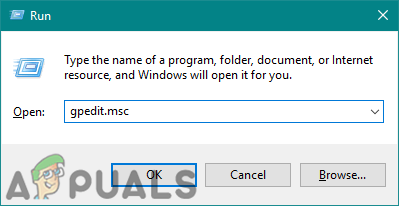
فتح محرر نهج المجموعة المحلي
- انتقل إلى الإعداد التالي في ملف تكوين المستخدم من محرر نهج المجموعة المحلي:
تكوين المستخدم قوالب الإدارة لوحة التحكم
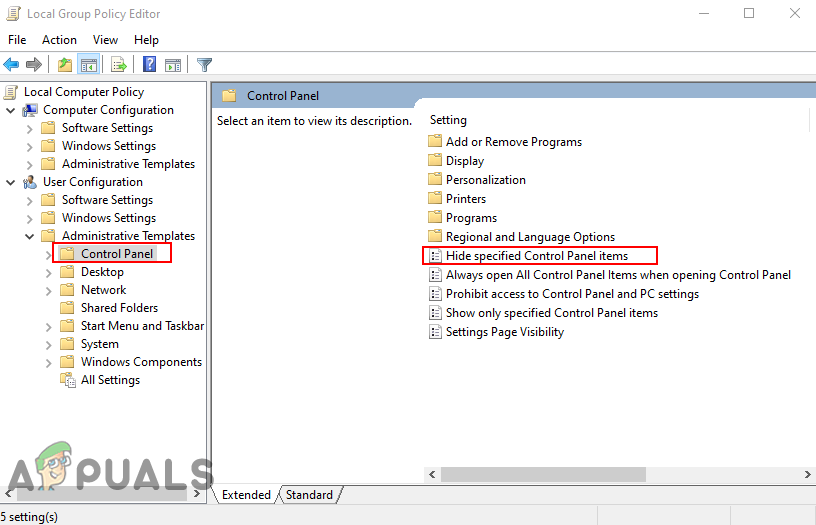
الانتقال إلى إعداد السياسة
- انقر نقرًا مزدوجًا فوق الزر ' إخفاء عناصر لوحة التحكم المحددة '. سيتم فتحه في نافذة جديدة ، ثم قم بتغيير خيار التبديل من غير مهيأ إلى ممكن .
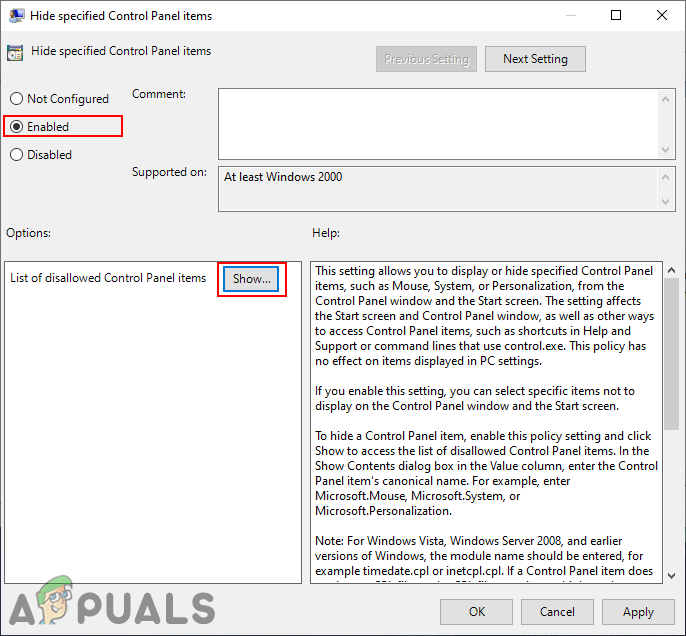
تمكين السياسة
- اضغط على تبين زر وإضافة الأسماء عناصر لوحة التحكم كما هي.
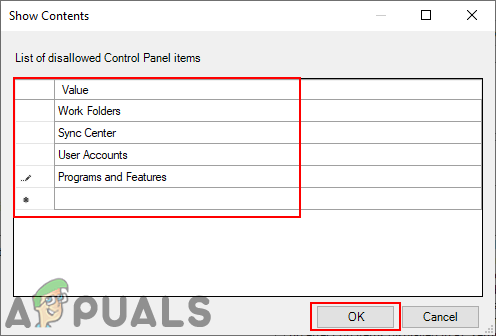
إضافة أسماء عناصر لوحة التحكم
- اضغط على تطبيق / طيب زر لحفظ التغييرات. سيتم إخفاء أسماء العناصر المضافة في هذا الإعداد في لوحة التحكم.
- ومع ذلك ، لإظهار عناصر محددة فقط في لوحة التحكم ، انتقل إلى نفس الموقع في Local Group Policy Editor وانقر نقرًا مزدوجًا على ' إظهار عناصر لوحة التحكم المحددة فقط '.
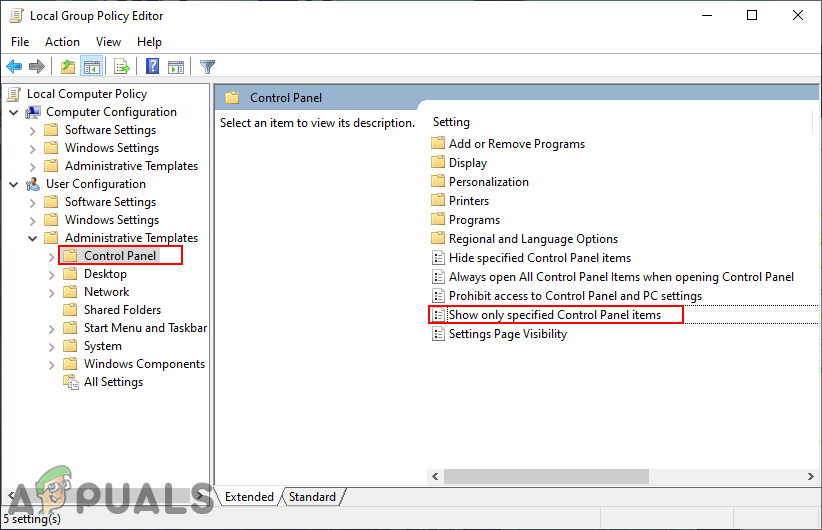
التنقل لإظهار سياسة العناصر المحددة
- سيتم فتحه في نافذة جديدة ، والآن قم بتغيير مفتاح التبديل من غير مهيأ إلى ممكن .
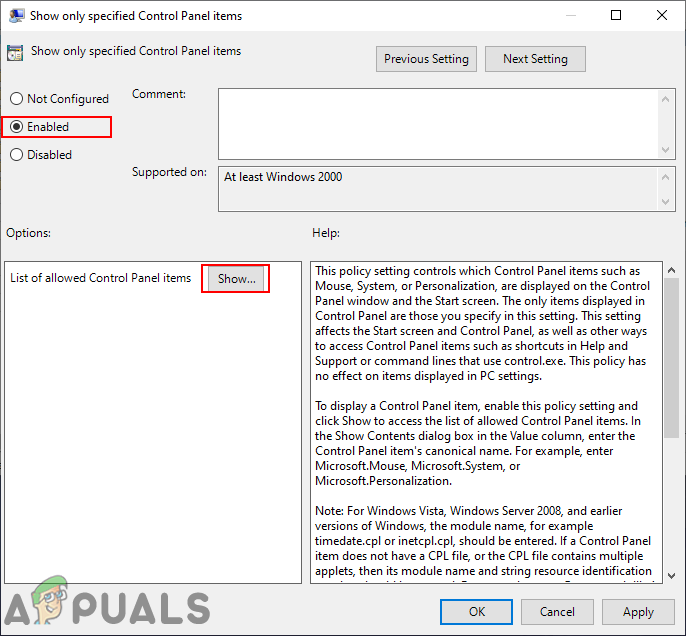
تمكين السياسة
- ثم انقر فوق تبين زر و أضف الاسم من العناصر التي تريد إظهارها في لوحة التحكم فقط.
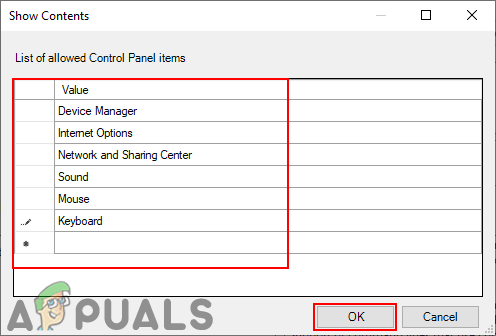
إضافة أسماء عناصر لوحة التحكم
- اضغط على تطبيق / طيب زر لحفظ التغييرات. سيظهر هذا فقط العناصر المحددة في لوحة التحكم التي أضفتها إلى القائمة.
الطريقة 2: استخدام محرر التسجيل
محرر التسجيل هو قاعدة بيانات تخزن العديد من الإعدادات المهمة لنظامك. سيكون لجميع الإعدادات مدخلات بمعلومات عنها. يمكنك إنشاء قيمة محددة للإعداد الذي تريد تعيينه. في معظم الأوقات ، سيكون المفتاح والقيمة موجودًا بالفعل. ومع ذلك ، في بعض الأحيان يُطلب من المستخدم إنشاؤه يدويًا ثم تعيين بيانات القيمة وفقًا لذلك. سنقوم بإنشاء إعدادين مختلفين ؛ أحدهما لإظهار عناصر محددة والآخر لإخفاء عناصر محددة من لوحة التحكم. اتبع الخطوات التالية للتحقق من كيفية عمله في محرر التسجيل:
- امسك ال شبابيك مفتاح واضغط ر لفتح أ يركض الحوار. ثم اكتب ' رجديت واضغط على أدخل مفتاح لفتح محرر التسجيل . تأكد من الاختيار نعم إلى عن على UAC (التحكم في حساب المستخدم) مستعجل.
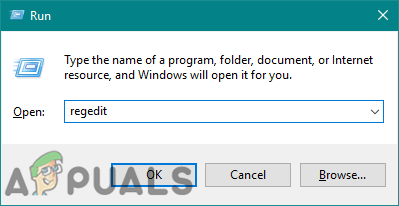
فتح محرر التسجيل
- انتقل إلى المفتاح التالي في ملف محرر التسجيل :
HKEY_CURRENT_USER Software Microsoft Windows CurrentVersion Policies Explorer
- قم بإنشاء قيمة جديدة في ملف إكسبلورر المفتاح عن طريق النقر بزر الماوس الأيمن على الجزء الأيمن ، ثم اختيار قيمة جديدة> DWORD (32 بت) وأطلق عليه اسم ' DisallowCpl '.
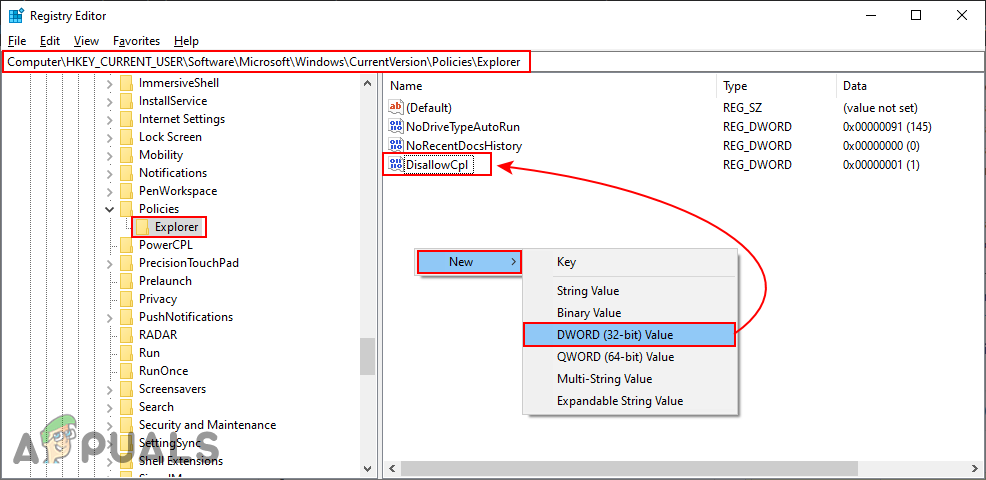
خلق قيمة لإخفاء العناصر
- انقر نقرًا مزدوجًا فوق ملف DisallowCpl قيمة وتغيير بيانات القيمة إلى 1 .
ملحوظة : بيانات القيمة 1 هو ل التمكين وبيانات القيمة 0 هو ل التعطيل القيمة.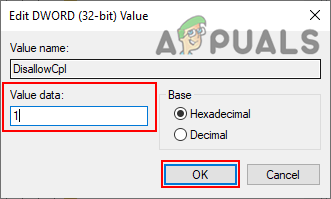
تمكين القيمة
- الآن قم بإنشاء مفتاح آخر تحت إكسبلورر وأطلق عليه اسم ' DisallowCpl '. داخل هذا المفتاح ، يمكنك إنشاء ملفات قيم السلسلة وأضف اسم عناصر لوحة التحكم في كل من القيم. أيضا ، اسم القيم ستكون هي نفسها أسماء العناصر.
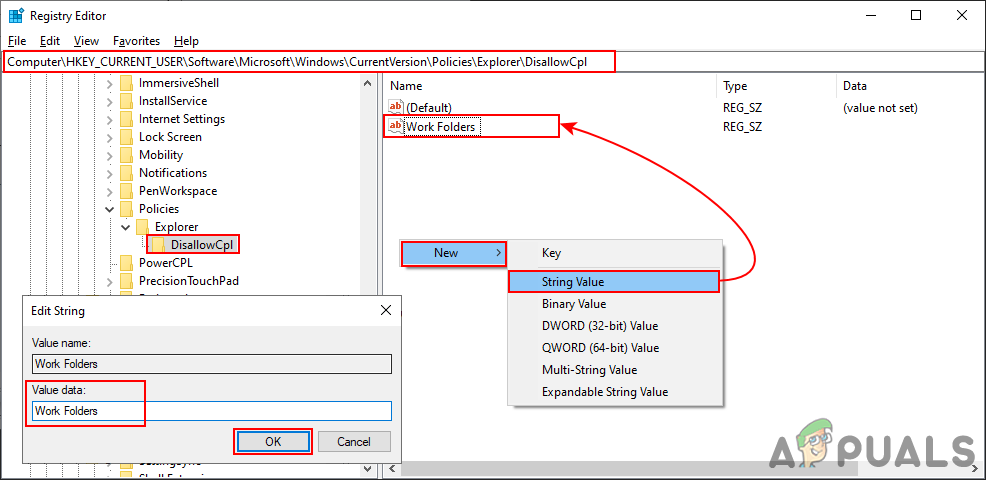
إنشاء مفتاح جديد ، ثم إنشاء قيم متعددة تريد إخفاءها
- هذا لإخفاء عناصر لوحة التحكم من خلال محرر التسجيل.
- لعرض عناصر محددة فقط من لوحة التحكم ، يمكنك إنشاء قيمة أخرى ضمن إكسبلورر المفتاح أولا. قم بإنشاء قيمة عن طريق النقر بزر الماوس الأيمن على الجزء الأيمن ، ثم الاختيار قيمة جديدة> DWORD (32 بت) وأطلق عليه اسم ' RestrictCpl '.
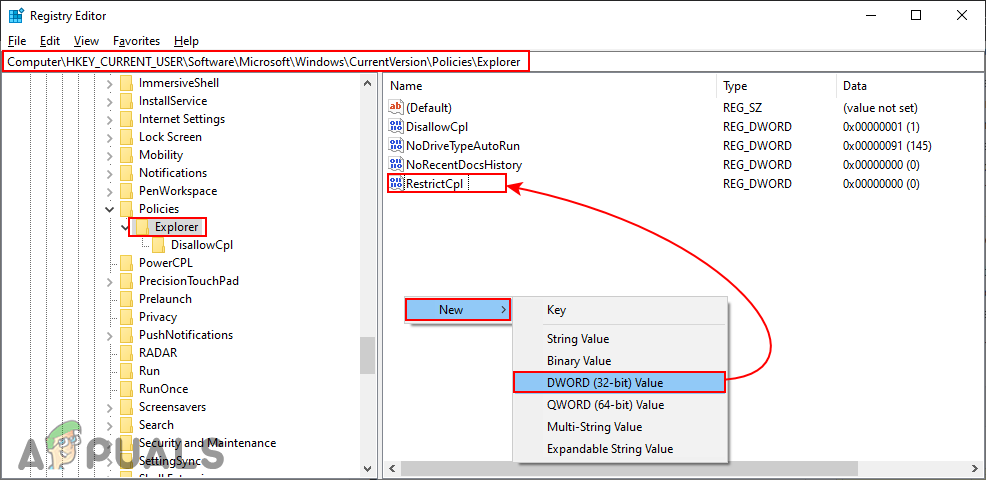
إنشاء قيمة لعرض العناصر فقط
- افتح ال RestrictCpl قيمة وتغيير بيانات القيمة إلى 1 .
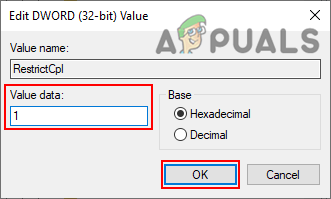
تمكين القيمة
- الآن قم بإنشاء مفتاح تحت إكسبلورر وأطلق عليه اسم ' RestrictCpl '. داخل هذا المفتاح ، يمكنك إنشاء ملفات قيم السلسلة عن طريق النقر بزر الماوس الأيمن على الجزء الأيمن واختيار جديد> سلسلة . قم بتسمية القيم بنفس اسم اسم العناصر في لوحة التحكم.
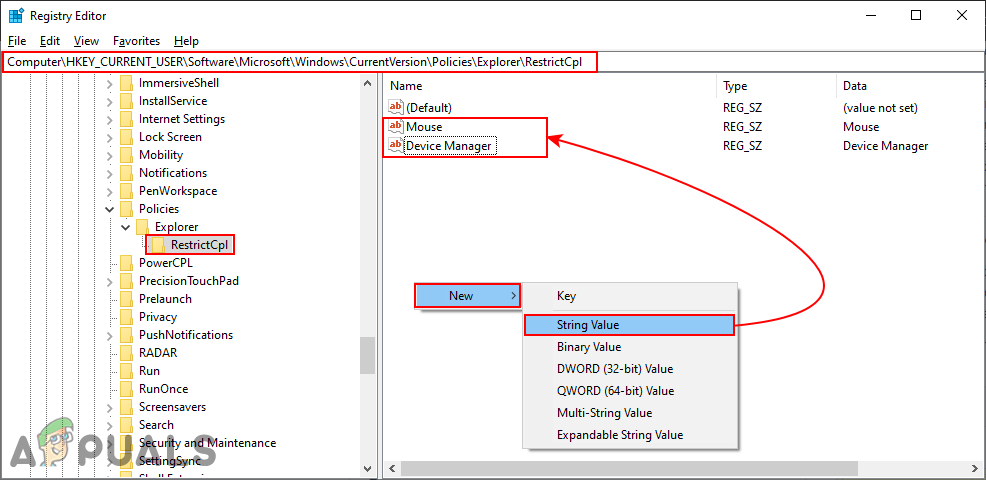
إنشاء مفتاح جديد ، ثم إنشاء قيم متعددة للعناصر
- أيضا ، ضع ملف بيانات القيمة نفس اسم العنصر. يمكنك الحصول على فكرة من خلال النظر إلى لقطة الشاشة.
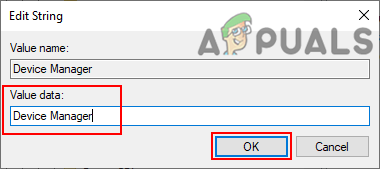
اضافة اسماء العناصر للظهور فقط
- تاكد من إعادة بدء الكمبيوتر بعد إجراء أي تغييرات في محرر التسجيل. بمجرد إعادة تشغيل الكمبيوتر ، ستصبح جميع التغييرات من خلال هذه القيم سارية المفعول.